
Talaan ng mga Nilalaman:
- May -akda John Day [email protected].
- Public 2024-01-30 13:13.
- Huling binago 2025-01-23 15:13.
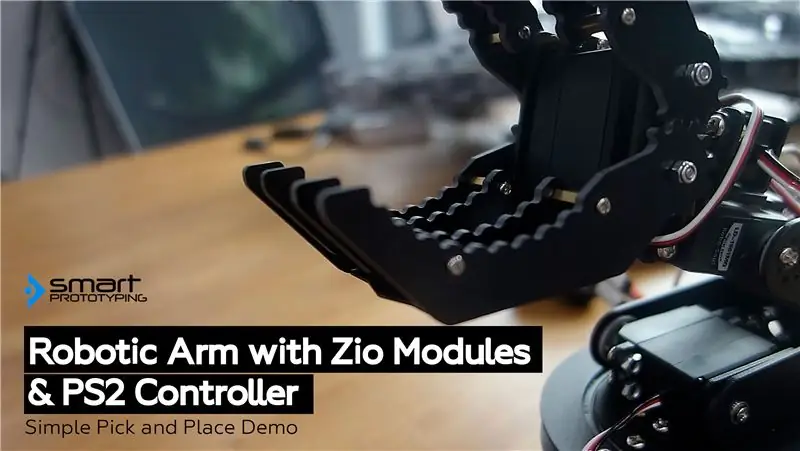
Ang post sa blog na ito ay bahagi ng Zio Robotics Series.
Panimula
Ito ang Pangwakas na yugto ng 'Control a Robotic Arm with Zio' post. Sa tutorial na ito, magdagdag kami ng isa pang bahagi sa aming Robotic Arm. Ang mga nakaraang tutorial ay hindi nagsasama ng isang base para paikutin ang braso.
Maaari mong suriin ang iba pang mga serye ng Tutorial sa ibaba:
- Kontrolin ang Robotic Arm sa Zio Bahagi 1
- Kontrolin ang Robotic Arm sa Zio Part 2
- Kontrolin ang Robotic Arm sa Zio Bahagi 3
Hakbang 1: Pangkalahatang-ideya ng Proyekto
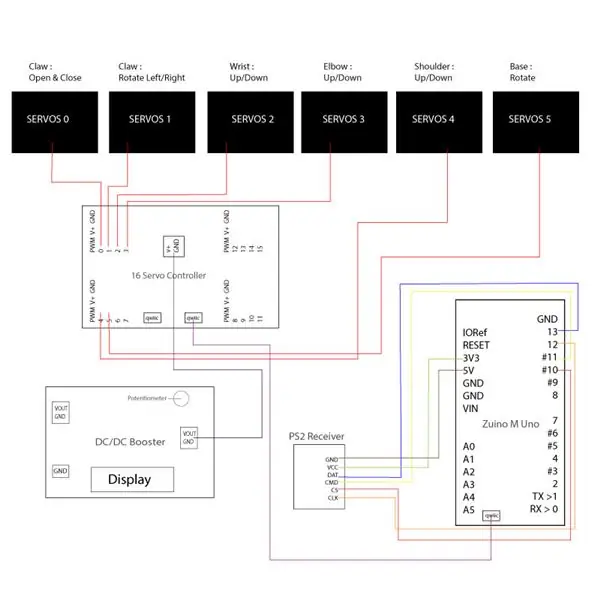

Antas ng Pinagkakahirapan:
Zio Padawan (Intermediate)
Kapaki-pakinabang na Mga Mapagkukunan:
Dapat kang magkaroon ng isang pangunahing pag-unawa sa kung paano i-install ang Zio development boards. Sa tutorial na ito, ipinapalagay namin na ang iyong development board ay na-configure na at handa nang i-set up. Kung hindi mo pa na-configure ang iyong board tingnan ang aming tutorial sa Simula ng Gabay ng Zio Qwiic sa ibaba upang makapagsimula:
Zio Zuino M UNO Qwiic Start Guide
Hardware:
- Zio Zuino M UNO
- Zio 16 Servo Controller
- Zio DC / DC Booster
- 3.7V 2000mAh Baterya
- Robotic Arm
Software:
- Arduino IDE
- Adafruit PWM Servo Driver Library
- PS2 Arduino Library
Mga Cables at Wires:
- 200mm Qwiic cable
- Mga Wire ng Jumper ng Lalaki hanggang Babae
Hakbang 2: Mga Skematika
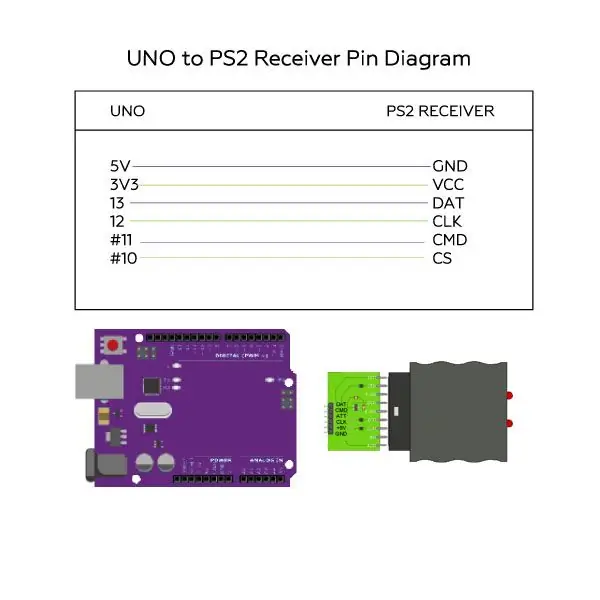
Hakbang 3: Robotic Arm Code
Gagamitin namin ang PS2 Arduino Library upang mai-code ang aming PS2 Wireless Controller upang gumana sa aming Robotic Arm. Maaari mong hanapin at i-download ang source code para sa Robotic Arm Part 2 na proyekto sa aming pahina ng Github.
Pag-install ng Library
I-download at mai-install ang mga sumusunod na aklatan at i-save ito sa iyong lokal na folder ng mga aklatan ng Arduino IDE:
- Adafruit PWM Servo Driver Library
- PS2 Arduino Library
Upang mai-install ang mga aklatan buksan ang iyong Arduino IDE, pumunta sa tab na Sketch, piliin ang Isama ang Library -> Idagdag. Zip Library. Piliin ang mga aklatan sa itaas na isasama sa iyong IDE.
Ang Arduino ay may madaling gamiting gabay sa kung paano mag-install ng mga aklatan sa iyong Arduino IDE. Suriin ang mga ito dito!
Mag-download ng Source Code
Buksan ang Arduino IDE
I-download ang Code para sa proyektong ito dito.
Patakbuhin ang iyong code.
Hakbang 4: Kontrolin ang Mga Setting ng Robotic Arm
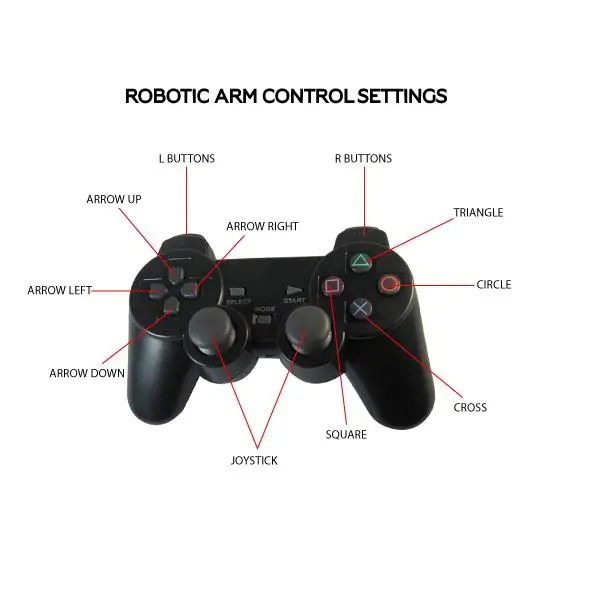
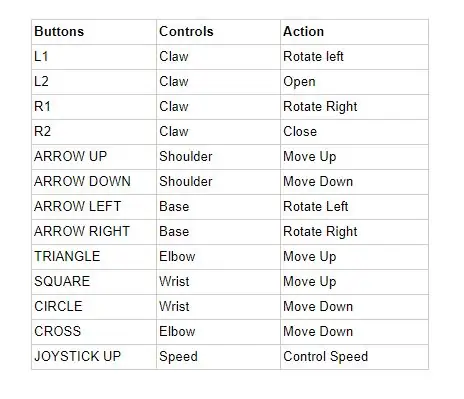
Tandaan: Bago mo makontrol ang iyong Robotic arm sa pamamagitan ng PS2 Controller suriin ang mga sumusunod na hakbang:
- Lumipat sa iyong PS2 Controller. Suriin na lumiwanag ang Mode LED. Kung hindi, pindutin ang pindutan ng Mode sa iyong controller.
- Matapos gawin ang nasa itaas, kailangan mong pindutin ang pindutan ng pag-reset sa iyong Zuino M Uno para mabasa nito ang mga setting ng iyong controller.
Ayan yun! Maaari mo nang makontrol ang Robotic Arm sa iyong PS2 Controller gamit ang Zio Modules.
May mga katanungan o mungkahi? O gusto mo lang kamustahin? Mag-drop sa amin ng isang puna sa ibaba!
Inirerekumendang:
DIY -- Paano Gumawa ng isang Spider Robot Aling Maaaring Kontrolin Gamit ang Smartphone Gamit ang Arduino Uno: 6 Mga Hakbang

DIY || Paano Gumawa ng isang Spider Robot Aling Maaaring Kontrolin Gamit ang Smartphone Gamit ang Arduino Uno: Habang gumagawa ng isang Spider robot, maaaring malaman ng maraming mga bagay tungkol sa robot. Tulad ng paggawa ng Robots ay Nakakaaliw pati na rin ang mapaghamong. Sa video na ito ipapakita namin sa iyo kung paano gumawa ng isang Spider robot, na maaari naming mapatakbo gamit ang aming smartphone (Androi
Robotic Arm Gamit ang Zio Modules Bahagi 3: 4 Mga Hakbang

Robotic Arm With Zio Modules Bahagi 3: Ang post sa blog na ito ay bahagi ng Zio Robotics Series. Panimula Sa aming nakaraang blog, nai-post namin ang Bahagi 1 at 2 na tutorial sa kung paano makontrol ang isang Robotic Arm gamit ang mga module ng Zio. Ang Bahagi 1 na higit na nakatuon sa awtomatikong pagkontrol sa iyong Robotic Arm's Claw
Robotic Arm Gamit ang Zio Modules Bahagi 2: 11 Mga Hakbang

Robotic Arm With Zio Modules Bahagi 2: Sa tutorial ngayon, gagamitin namin ang lahat ng 4 servos at isang PS2 wireless controller upang makontrol ang robotic arm. Ang post sa blog na ito ay bahagi ng Zio Robotics Series. Panimula Sa aming nakaraang blog, nai-post namin ang Bahagi 1 tutorial sa kung paano makontrol ang isang Robotic Ar
Kontrolin ang isang Robotic Arm Sa Mga Module ng Zio Bahagi 1: 8 Mga Hakbang

Kontrolin ang isang Robotic Arm Sa Mga Module ng Zio Bahagi 1: Ang post sa blog na ito ay bahagi ng Zio Robotics Series. Panimula Sa tutorial na ito, magtatayo kami ng isang proyekto kung saan gagamitin namin ang mga module ng Zio upang makontrol ang Robotic Arm. Tuturuan ka ng proyektong ito kung paano gawin ang iyong Robotic Arm claw upang buksan at isara. Ito n
Kontrolin ang Arduino Gamit ang Smartphone Sa pamamagitan ng USB Gamit ang Blynk App: 7 Mga Hakbang (na may Mga Larawan)

Kontrolin ang Arduino Gamit ang Smartphone Sa Pamamagitan ng USB Sa Blynk App: Sa tutorial na ito, matututunan namin kung paano gamitin ang Blynk app at Arduino upang makontrol ang lampara, ang kumbinasyon ay sa pamamagitan ng USB serial port. Ang layunin ng pagtuturo na ito ay upang ipakita ang pinakasimpleng solusyon sa malayo-pagkontrol ng iyong Arduino o c
